Spetsiaalne käivitamine CMD.Exe

- 3298
- 782
- Mr. Salvador Ryan
Väga sageli arvutis töötades tekivad mitmesugused probleemid. Mõnikord võite probleemiga silmitsi seista, kui CMD alustab teie enda käest.Exe. Kui te siis ilmute, siis see käsurida kaob - ärge paanitsege. See pole eriti kohutav olukord, millega saate hõlpsalt hakkama, kui teate, kuidas seda teha.

Automaatse käivitamise CMD probleemi lahendamine.Exe.
Mille tõttu käsurida CMD ilmub.Exe
See protsess on automaatne ja see võib olla nii süsteemiteenus kui ka viiruslik aktiivsus. Vaatame kahte punkti, kus see aken võib hüpata.
- Windowsi käivitamise ajal. Kui laadite kõigepealt töölaua ja siis ilmub rea aken, siis on see tingitud mis tahes opsüsteemi teenuse taustteenindusest. Mida võimsam on teie arvuti, seda kiirem on käsurida CMD.Exe kaob.
- Kui aken pinnad pidevalt ja segab tööd, siis on see tingitud taustprotsessi veast, mida ei saa laadida või milline süsteem blokeerib.
On selline autorun
Enamasti ei kanna see protsess mingit ohtu. Teie OS käivitab pidevalt palju toiminguid ja teenuseid. Siiski on võimalus, et need arusaamatused toimuvad kolmanda osapoole programmi ja viiruse tarkvara halvimal juhul.
Kuidas eemaldada avamisjoone CMD.Exe
Mõelme üksikasjalikult, kuidas selle rea välimust parandada. Esmalt peaksite oma arvutit kontrollima ja kontrollima.
- Laadige alla ja avage programm CCleaner. Seal peaksite tegema operatsiooni "Puhastamine ja registreerimine".
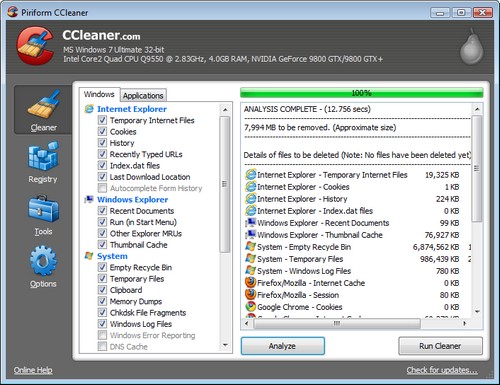
- Nüüd peaksite bussi koormuse parandama. Samas rakenduses minge automaatse koormuse juurde Service ®. Märkige kõik tarbetud utiliidid ja klõpsake nuppu "Lülitage välja". Taaskäivitage arvuti ja kontrollige, kas probleem on kadunud.
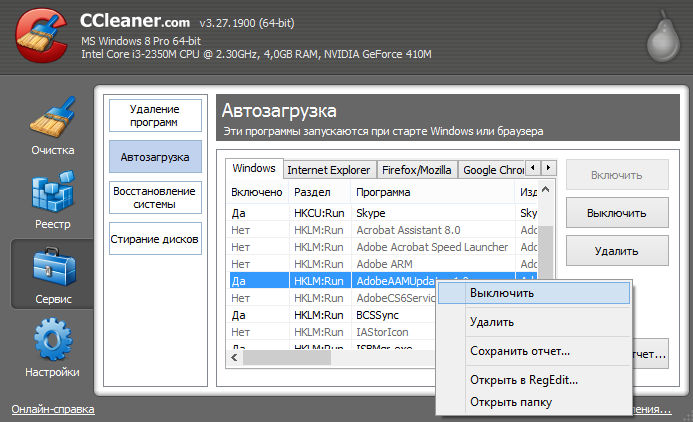
- Soovitatav on installida arvutisse mitu skannimisrakendust. Adwcleaner ja Malwarebytes sobivad just meie juhtumi jaoks. Skaneerige süsteemi, seejärel taaskäivitage arvuti.
- See nõuanne on mõeldud ainult Windows 10 -ga kasutajatele. Paremal asuva ülesanderiba avamine (kaotades ekraani ülemise nurga paremasse ülanurka ja hoides seal natuke), klõpsake nuppu "Otsi". Võtke sõna "CMD". Klõpsake parema hiirenupuga nuppu "Käsurida". Valige "Administraatori nimel käivitamine". Edasi meeskonna juhiste reas peate täpsustama "SFC /SCANNOW". Selle tulemusel peaksite olema järgmine:
C: \ Windows \ System32> SFC /SCANNOW
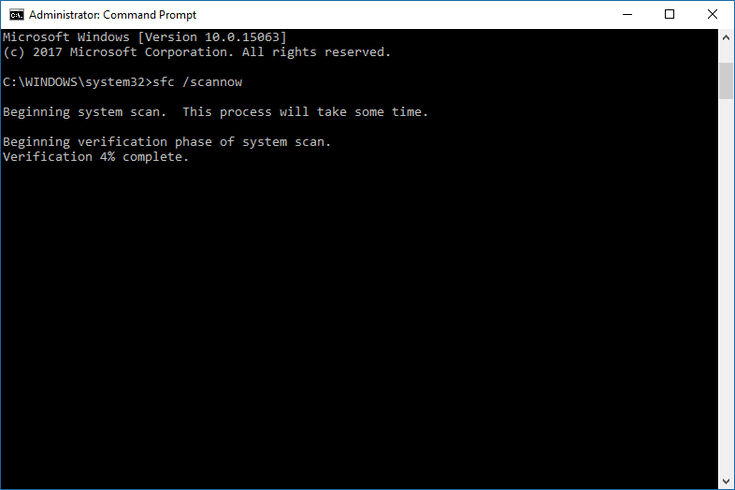
See teenus parandab kõik süsteemi vead, mis võib meie probleemi kõrvaldada.
- Avage paneel "Perform", vajutades võtmekombinatsiooni võitu + R. Võtke käsk "msconfig". Märkige "Diagnostiline käivitamine". Klõpsake nuppu OK ja taaskäivitage arvuti. Kui liin nagunii välja hüppab, siis on see tingitud süsteemiprotsessist.
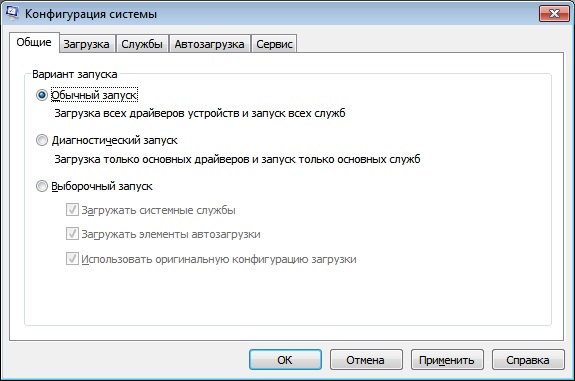
Need soovitused aitavad lihtsate ja väiksemate ebaõnnestumiste korral. Muudel juhtudel tuleks läbi viia üksikasjalikum kontroll.
Eemaldage hüpik CMD.Exe kasutades planeerijat
Meie probleemi lahendamisel võib probleemiplaneerija meid aidata. Saate selle avada, otsides käsku TASKSCHD.MSC "aknas" esineda "(Win + R). Mõelme välja, mida seal vaja on, et rakenduse viga peatuks.
- Minge planeerija raamatukokku, klõpsates ekraani vasakus servas vastaval real.
- Ekraanil näete kõiki toiminguid, nii süsteemne kui ka kolmandat osalist. Kõik neist kirjelduses lisasid sageduse ja algusaja.
- Sirvige loendit ettevaatlikult ja leidke kahtlased kirjed. Eemaldage need. Kui te pole kindel, kas seda tasub teha, siis klõpsake lihtsalt nuppu "Ühendage".
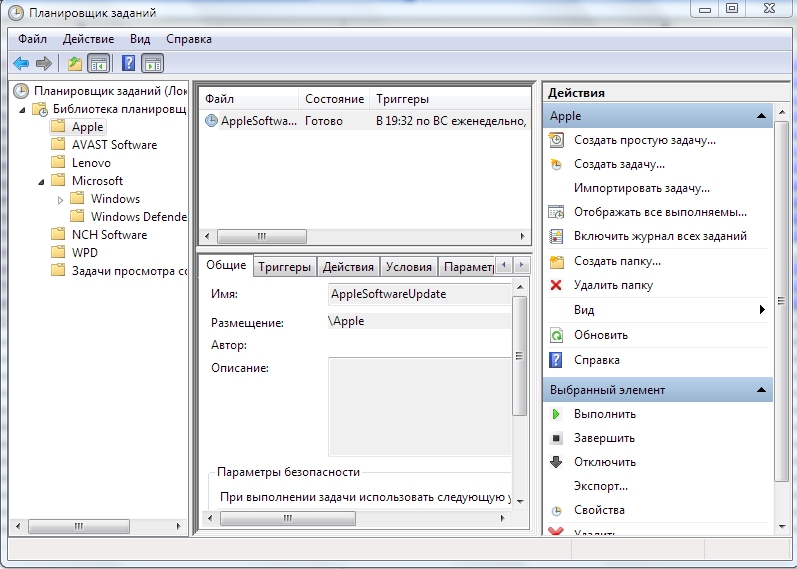
Pärast seda operatsiooni tuleb rike kõrvaldada.
Võtame kokku. Selline probleem nagu joone CMD välja hüppamine.Exe on väga levinud. Peamine on mõista selle põhjuseid. Kui see ilmub arvuti sisselülitamisel, siis on kõik korras ja te ei peaks muretsema. Muudel juhtudel võite aidata teil meie artiklis kirjeldatud soovitusi. Kui te ei saa millestki aru ja teil on küsimusi, siis küsige neid kommentaarides.
- « Kõrglahutusega video - avage failid AVCHD laiendiga
- Failid AI laiendiga, kuidas ja kuidas neid avada »

